MathType 如何编辑百分号
在数学中,涉及到一些数据分析时,经常会用到百分比来描述数据中所反映出来的情况,用到百分比时,就要用到百分号,只有数字加百分号才是一个完整的百分比,百分号是一个关键,如果没有百分号,它是只是一个数字,表达不了任何含义。在用MathType编辑这些数学公式时,百分号也是可以轻轻松松就编辑出来的。下面就来介绍MathType百分号的编辑方法。
具体操作方法如下:
1.按照自己的使用习惯打开MathType公式编辑器,进入到编辑界面。从Word中打开或者双击桌面上的MathType图标都可以,编辑过程没有影响。

打开软件进行相应的公式编辑
2.直接用键盘编辑好数字后,移动鼠标,点击MathType菜单栏中的"编辑"——"插入符号"命令。
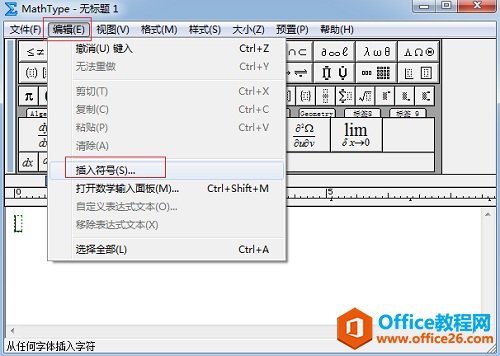
选择MathType菜单中的"编辑"——"插入符号"命令
3.随后会弹出一个"插入符号"对话框,在这个对话框中,将查看设置成"字体"——"Symbol",如果打开时默认就是此模式,那就不需要再另外设置了。然后在下方的符号面板中找到百分号,点击插入就可以了。
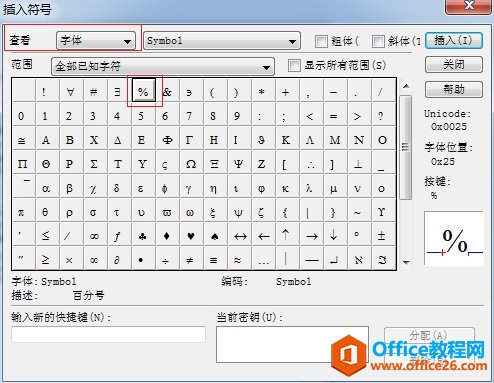
在面板中找到百分号后插入
其实这个符号在"样式"的查看方式下也是可以编辑出来的,"描述"的查看方式下也有,但是"描述"下的查看方式并不符合我们平时使用符号的规范,所以建议不要使用此方式下的百分号。一个理想的方法是"字体"方式下的百分号。
以上内容向大家介绍了MathType百分号的编辑方法,同样采用了MathType插入符号的方法,但是对符号的查看方式并不特意要求,所以很多人只要将"插入符号"的对话框调出来后就可以编辑出这个符号了,相比其它的MathType特殊符号来说,百分号的编辑要相对简单一点。
您可能感兴趣的文章
- 04-18如何解决word中文双引号变成英文引号
- 04-18Word2010技巧大全
- 04-18word怎么设置对齐字符网格
- 04-18如何在Word2010里插入水印?
- 04-18word 设置编号后如何让下面的字对齐
- 04-18word中的网格对齐是什么意思
- 04-18如何解决word2013停止工作
- 04-18word打印缺一部分表格文件怎么办
- 04-18WORD中怎样设置字体长宽
- 04-18Word2013怎样制作名片


阅读排行
推荐教程
- 11-22office怎么免费永久激活 office产品密钥永久激活码
- 11-30正版office2021永久激活密钥
- 11-25怎么激活office2019最新版?office 2019激活秘钥+激活工具推荐
- 11-25office2010 产品密钥 永久密钥最新分享
- 11-22Office2016激活密钥专业增强版(神Key)Office2016永久激活密钥[202
- 11-30全新 Office 2013 激活密钥 Office 2013 激活工具推荐
- 11-25正版 office 产品密钥 office 密钥 office2019 永久激活
- 11-22office2020破解版(附永久密钥) 免费完整版
- 11-302023 全新 office 2010 标准版/专业版密钥
- 11-22office2010激活密钥有哪些?office2010永久激活密钥分享







